如何在 Chromecast 中使用 Showbox
已發表: 2017-05-17
Showbox 是一個有爭議的應用程序,在 Android 設備上有著巨大的遺產。 與 Popcorn Time 一樣,Showbox 是一款主要圍繞網絡上的免費流媒體電影和電視節目設計的應用程序。 雖然不是嚴格合法的,但 Showbox 已經在網上開發了大量的追隨者,這要歸功於它能夠輕鬆地播放新版本,從主要大片到著名的獨立電影。 Showbox 作為一個應用程序對於任何願意使用的人來說都是一個很好的選擇,比方說,不是為了獲得娛樂的合法方法,但這並沒有阻止 Showbox 試圖確保他們盡快成長。
當然,Showbox 的主要問題是它是如何鎖定到你的智能手機上的,如果沒有大量的變通方法,它就無法流式傳輸到更大的顯示器上。 這真的會毀掉電影之夜,尤其是當你的智能手機周圍必須有多人擁擠時。 那麼,讓我們看看如何通過將圖像投射到插入電視的 Chromecast 來使用 Showbox。
關於合法性的說明
正如我們之前在 Kodi 上的 Covenant 和 PC 上的 Popcorn Time 等程序中提到的,Showbox 不是一項合法服務。 盜版法律因您所在的國家/地區而異,但對於我們在美國的大多數讀者來說,應該明白像 Showbox 這樣的盜版服務絕對是非法的。 通常情況下,美國的大多數 ISP 都會監視並監視在其帶寬上使用的非法服務,儘管您通常可以在不被注意的情況下通過,但 Showbox 似乎以比其他標準 Torrent 接口更高的速率觸發警報。 我們絕不提倡將 Showbox 用於您的標準電影消費。 電影與藝術品一樣是產品,通過為您喜歡的電影付費(在影院或通過支付數字或藍光電影的副本),您可以鼓勵製作這些電影的人的新項目,並為您喜歡的電影製作續集或跟進。
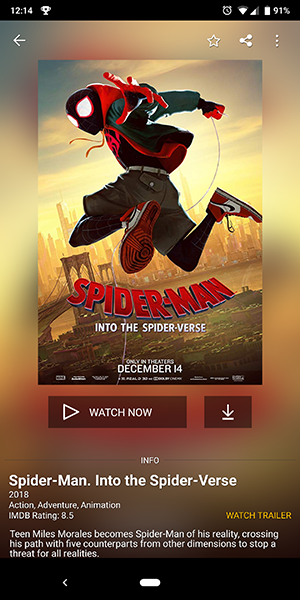
話雖如此,使用 Showbox 需要您自擔風險,以及您對使用該軟件可能產生的影響的理解。 如果您確實決定使用 Showbox 流式傳輸電影,您需要記住,該應用程序可能會讓您與您的 ISP 或 MPAA(一個由已知會起訴用戶的工作室成員組成的組織)遇到嚴重麻煩過去的盜版內容。 使用 Showbox 最安全的途徑是購買 VPN 訂閱; 您可以在這裡的綜述中找到我們的一些最愛。 值得注意的是,由於 Chromecast 的功能,可能值得考慮的是,您的計算機或手機上的 VPN 在向您的 Chromecast 設備廣播時不會覆蓋流。 您可能需要考慮將您的 VPN 添加到您的家庭網絡,以自動保護您的瀏覽。
如何投射展示盒
雖然 Showbox 在技術上通過使用 Android 模擬器提供 PC 版本,但大多數 Showbox 用戶完全專注於應用程序的 Android 版本,這是有充分理由的。 Showbox 基本上是一個 Android 應用程序,它碰巧主要通過仿真為其他平台提供版本,就像 PC 版本一樣。 不出所料,由於其流式盜版能力,Google 不允許 Showbox 在 Play 商店中列出該應用程序,但這並不意味著您不能直接從 Showbox.fun 網站安裝 Android 應用程序。 該應用程序可用於 Android 手機和 Android TV,作為 APK 安裝程序從該站點下載,並且只需要在您的設置菜單中啟用從未知來源安裝應用程序的功能。 您可以在他們的網站上找到該應用程序的 Android 版本。
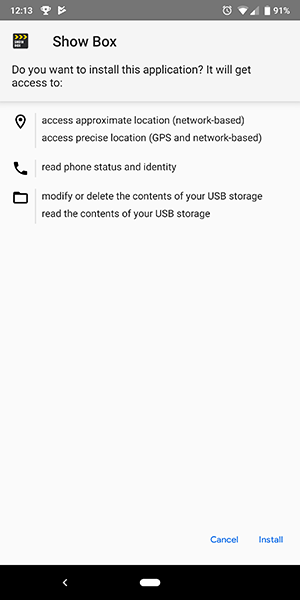
要安裝該應用程序,您需要在 Android 手機的設置中啟用外部源安裝。 要打開設備上的設置,請從設備頂部向下滑動以打開通知托盤和快速操作,然後點擊設置圖標。 滾動到設置頁面的底部,然後點擊顯示為“應用程序和通知”的選項,您會在列表頂部找到該選項此類別部分中沒有很多選項,但在“高級”下,”您會看到一個切換顯示“來自未知來源的應用程序”。 打開此設置,然後退出設置菜單。
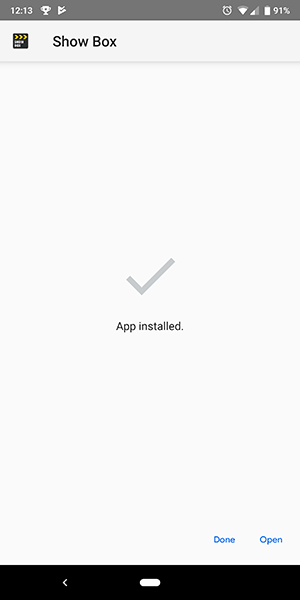
在您的設備上安裝該應用程序後,您會發現一個現代的 Android 界面,可以輕鬆瀏覽電影和電視節目的新版本。 該應用程序看起來不錯,其外觀與我們對 Android 應用程序的期望完全匹配。 在 Android 上瀏覽 Showbox 應用程序的陣容就像瀏覽 Google Play 電影一樣。 單擊每部電影的選擇會顯示華麗的信息顯示,包括大膽明亮的圖像、以不同分辨率流式傳輸的選項、指向預告片的鏈接以及電影描述。 好消息是:使用 Android 應用程序流式傳輸您喜愛的電影和電視節目真的非常簡單。

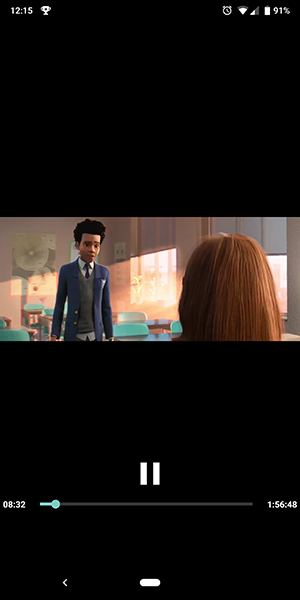
不幸的是,在將應用程序與 Chromecast 一起使用時存在一個相當大的問題:您實際上不能直接從應用程序進行投射,因為應用程序中沒有內置 Cast 協議。 這意味著您需要求助於外部資源才能在平台上啟動和運行,為此,您需要在手機上再添加一個應用程序。
這裡實際上有幾個選項,包括流行的鑄造應用程序,如 AllCast。 任何視頻投射應用程序都應該使用我們即將列出的方法,但我們推荐一個用於投射 Showbox 的應用程序:LocalCast。
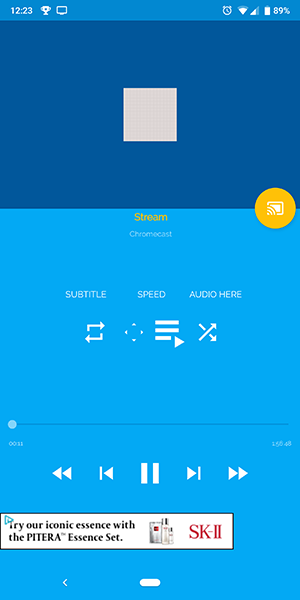
使用 LocalCast 將 Showbox 流式傳輸到 Chromecast
儘管 Showbox 實際上沒有內置的 Chromecast 功能,但很容易將 Showbox 的視頻流與 LocalCast 等應用程序結合起來,以便在電視上正確播放視頻。 確保您的手機上安裝了 Showbox,然後前往 Google Play 商店並下載適用於 Chromecast 的 LocalCast。 LocalCast 是一款免費的、受廣告支持的 Android 設備應用程序,可讓您將本地視頻和本地流媒體投射到 Chromecast 設備,而無需擔心播放器支持 Cast。 可以使用高級計劃,但我們選擇使用 LocalCast 而不是其他投射應用程序是因為對流媒體長度沒有限制。

為了在 Showbox 中使用 LocalCast,您需要打開 Showbox 中的設置菜單來更改播放器。 從屏幕左側滑動打開菜單,然後選擇菜單底部的設置。 從下拉默認播放器菜單中選擇“其他播放器”。 儘管您在此步驟中沒有選擇 LocalCast 作為播放器,但選擇“其他播放器”會告訴 Showbox 提示 Android 提供手機上已安裝的視頻播放器列表。
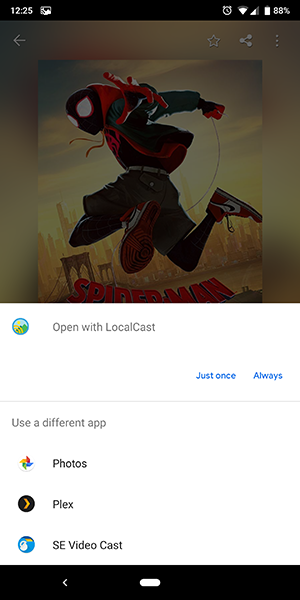
要獲得該界面,請返回 Showbox 主菜單,然後選擇您選擇的電影或節目。 從菜單中單擊“立即觀看”,然後等待視頻加載。 Android 將提示您選擇您想要流式傳輸的視頻播放器,最後,您可以選擇 LocalCast 作為您的播放器。 我們建議您每次選擇播放器時都選擇“僅一次”,除非您計劃在每次使用 Showbox 時都投射到電視上。
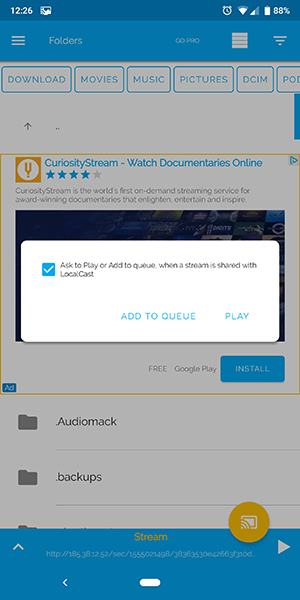
選擇 LocalCast 後,您將跳轉到該應用程序,以便選擇要與 Cast 一起使用的設備。 從列表中選擇您的 Chromecast,LocalCast 播放器界面將在您的設備上打開。 您將使用 LocalCast 作為遙控器來控制視頻的播放,而不是使用典型的 Showbox 界面。 視頻開始播放後,您還可以在通知托盤中找到投射控件。
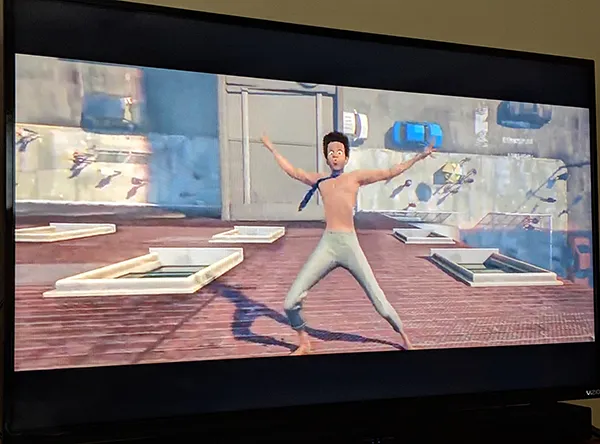
同時,在您的電視上,您應該看到 LocalCast 已連接並且它開始連接到 URL。 這是 Showbox 流,開始播放可能需要 30 秒。 但是,一旦完成,您就可以放鬆身心,在大屏幕上欣賞您最喜愛的電影和節目。
